Cara membuat dan menggunakan cadangan dengan WooCommerce
Diterbitkan: 2017-05-19Cadangan — itu kata yang menakutkan, bukan? Mendengarnya saja mungkin membuat Anda berpikir tentang waktu berharga Anda yang terbuang untuk sekumpulan proses manual yang rumit yang melibatkan database dan direktori FTP.
Tapi semua ini adalah mitos yang dengan senang hati kami pecahkan. Yang benar adalah ini: berkat plugin modern, sekarang cepat dan sangat mudah untuk membuat cadangan untuk WooCommerce — dan memulihkannya jika diperlukan .
Anda sudah tahu bahwa Anda perlu membuat cadangan toko Anda dan datanya. Tetapi yang mungkin tidak Anda ketahui adalah cara membuat dan mengelola cadangan tersebut tanpa membuat diri Anda pusing.
Hari ini kami akan menunjukkan caranya. Baca terus untuk mengetahui bagaimana Anda dapat membuat cadangan toko Anda untuk situasi apa pun dengan Jetpack, dan cara menggunakan cadangan tersebut dengan benar jika terjadi keadaan darurat.
Mengapa pencadangan penting, dan kapan Anda mungkin membutuhkannya
Jika Anda baru saja memperbarui WooCommerce, Anda mungkin telah melihat pemberitahuan seperti ini di halaman Plugin Anda:
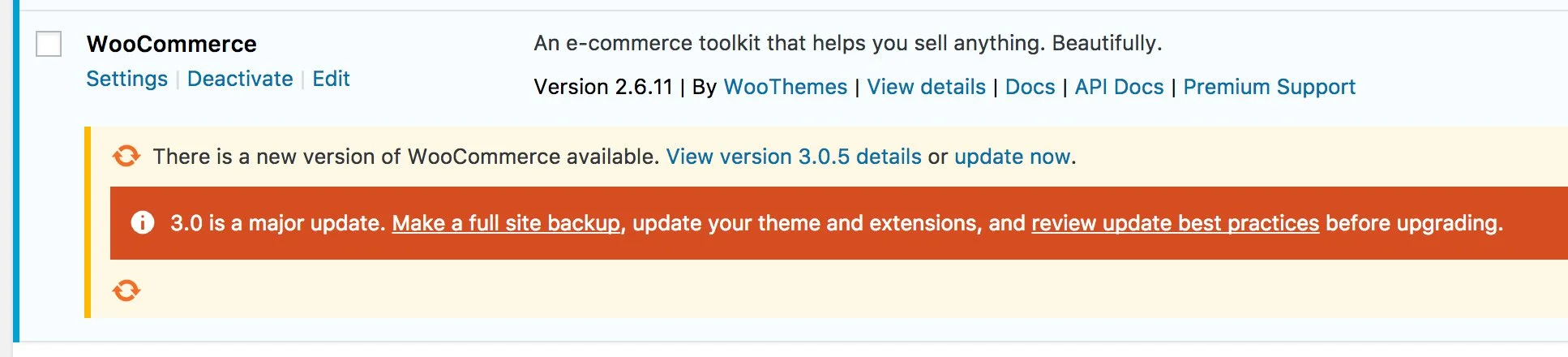
Pembaruan besar seperti ini adalah alasan yang terbaik untuk memiliki cadangan situs WooCommerce Anda . Meskipun kami mengharapkan proses pembaruan berjalan lancar, kami tidak selalu dapat memprediksi hasilnya — terutama jika Anda menggunakan banyak kode khusus, plugin dari pihak ketiga, atau belum memperbarui tema atau ekstensi WooCommerce Anda untuk sementara waktu.
Memiliki cadangan baru dari situs Anda berarti bahwa jika Anda memperbarui dan memata-matai masalah, Anda dapat dengan cepat memutar kembali ke versi yang berfungsi. Anda kemudian dapat meninjau pembaruan di situs pementasan atau selama waktu henti.
Pencadangan juga penting jika terjadi bencana , seperti kegagalan server — yang sangat tidak mungkin, tetapi bukan tidak mungkin — atau penghapusan beberapa file Anda secara tidak sengaja (akui saja, kita semua pernah melakukannya). Memiliki cadangan siap berarti Anda dapat memulihkan situs Anda dan kembali bekerja.
Singkatnya, pencadangan menyelamatkan Anda dari sakit kepala, kehilangan data, dan — yang paling penting — kehilangan penjualan karena waktu henti.
Cara mencadangkan situs Anda (tanpa kerumitan)
Ada beberapa alat di luar sana yang menawarkan untuk mencadangkan database WordPress Anda, dan beberapa atau semua file Anda. Mereka bervariasi dalam harga, manfaat, dan keramahan pengguna. Pasti ada banyak pilihan!
Alat favorit kami untuk mencadangkan WooCommerce adalah Jetpack , yang menawarkan:
- Pencadangan harian dan waktu nyata dari seluruh situs Anda.
- Penyimpanan di luar situs untuk cadangan Anda (jadi tidak perlu khawatir jika terjadi sesuatu pada server Anda).
- Otomatis, pemulihan satu klik dari cadangan Anda.
Jetpack juga melakukan pemindaian keamanan setiap hari dan dapat memperingatkan Anda melalui email jika ditemukan plugin mencurigakan atau ancaman lain, sehingga situs Anda tetap bersih.
Yang sangat kami sukai dari opsi ini adalah Anda dapat dengan serius mengaturnya dan melupakannya. Setelah pencadangan Jetpack diaktifkan, data Anda akan disimpan setiap hari, dan Anda tidak perlu memikirkannya atau menyentuh pengaturan lagi. Tetapi jika Anda pernah dalam keadaan darurat, yang harus Anda lakukan adalah membuka Jetpack dari dasbor Anda untuk memulai proses pemulihan .
Pelajari lebih lanjut tentang bagaimana plugin Jetpack menangani pencadangan di sini dan pilih paket sehingga Anda dapat mulai mencadangkan situs Anda di sini.
Meskipun Jetpack jelas bukan satu-satunya pilihan di luar sana untuk membuat cadangan dengan WooCommerce dan WordPress, Jetpack memiliki integrasi terdalam dan kurva pembelajaran terendah. Jadi kami sangat merekomendasikannya, terutama jika Anda baru memulai atau tidak ingin terlalu memikirkan untuk mencadangkan data Anda.
Memulihkan cadangan Anda seperti seorang profesional
Jika Anda menggunakan Jetpack, tidak banyak yang harus dilakukan sejauh membuat atau mengelola cadangan. Tetapi jika Anda perlu menemukan dan memulihkan cadangan tertentu, berikut cara melakukannya seperti seorang profesional .
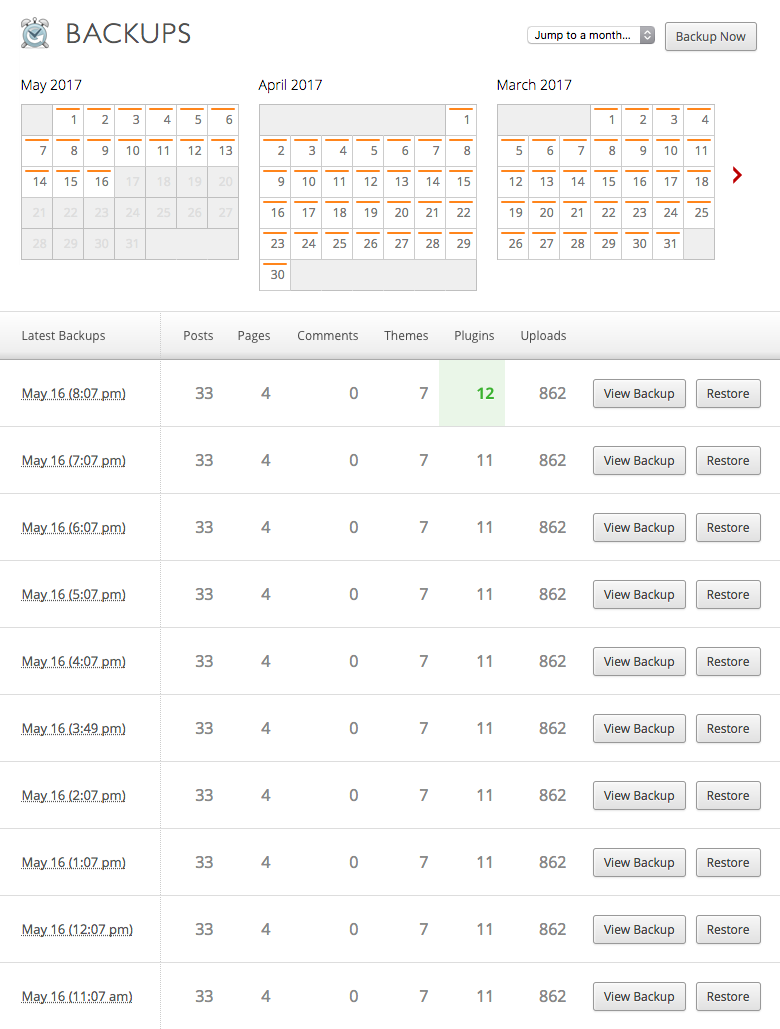
Saat Anda melihat cadangan Anda, Anda dapat menemukan yang Anda butuhkan (atau mempersempit pilihan Anda menjadi satu tanpa plugin atau pembaruan yang bermasalah) dengan memeriksa waktu dan tanggal, ditambah jumlah posting, plugin, unggahan, dan data lain yang terkait dengan masing -masing. Jika pencadangan sepanjang hari tidak berfungsi, Anda dapat mengeklik kalender untuk melakukan perjalanan kembali ke masa lalu sejauh yang Anda perlukan.
Setelah Anda menemukan cadangan yang sesuai untuk Anda, yang perlu Anda lakukan hanyalah mengklik "Pulihkan" di sisi kanan. Dengan asumsi Anda telah terhubung ke situs Anda melalui Jetpack (atau menambahkan lokasi pemulihan alternatif, yang akan kami jelaskan sedikit), cadangan akan tersedia untuk Anda pulihkan segera .
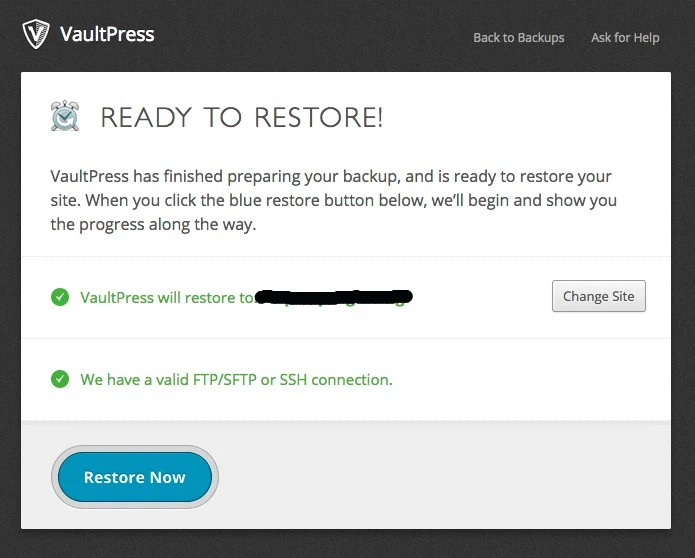
Setelah Anda mengacungkan jempol, data Anda akan mulai dipulihkan. Proses ini dapat memakan waktu mulai dari beberapa menit hingga beberapa jam tergantung pada ukuran situs Anda , tetapi Anda dapat meninggalkan halaman — Anda akan mendapatkan email setelah semuanya selesai.

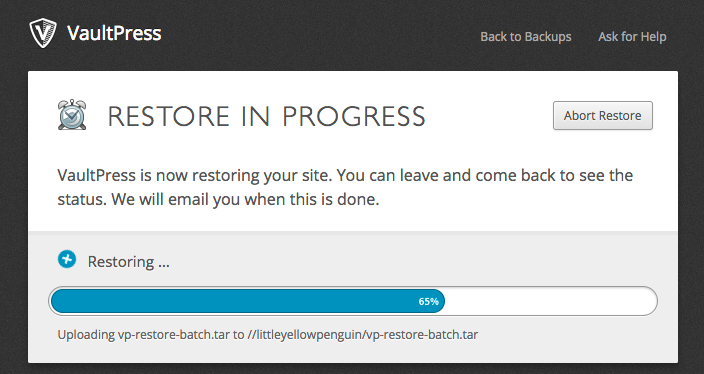
Berikut beberapa info lebih lanjut tentang cara kerja proses pemulihan satu klik dan cara menggunakannya.
Cara menghindari kehilangan data saat Anda memulihkan cadangan (atau mungkin harus)
Salah satu pertanyaan paling umum yang kami dengar adalah “bagaimana saya dapat memulihkan cadangan tanpa kehilangan pesanan yang baru saja masuk?”
Ini adalah alasan lain kami menyarankan Anda memiliki situs pementasan — pada dasarnya, versi duplikat dari toko Anda yang Anda gunakan hanya untuk pengujian .
Beberapa host menawarkan ini untuk Anda sebagai bagian dari paket hosting. Atau jika Anda menggunakan Jetpack, Anda dapat membuatnya dengan cepat dengan memulihkan salah satu cadangan terbaru Anda ke lokasi yang berbeda.
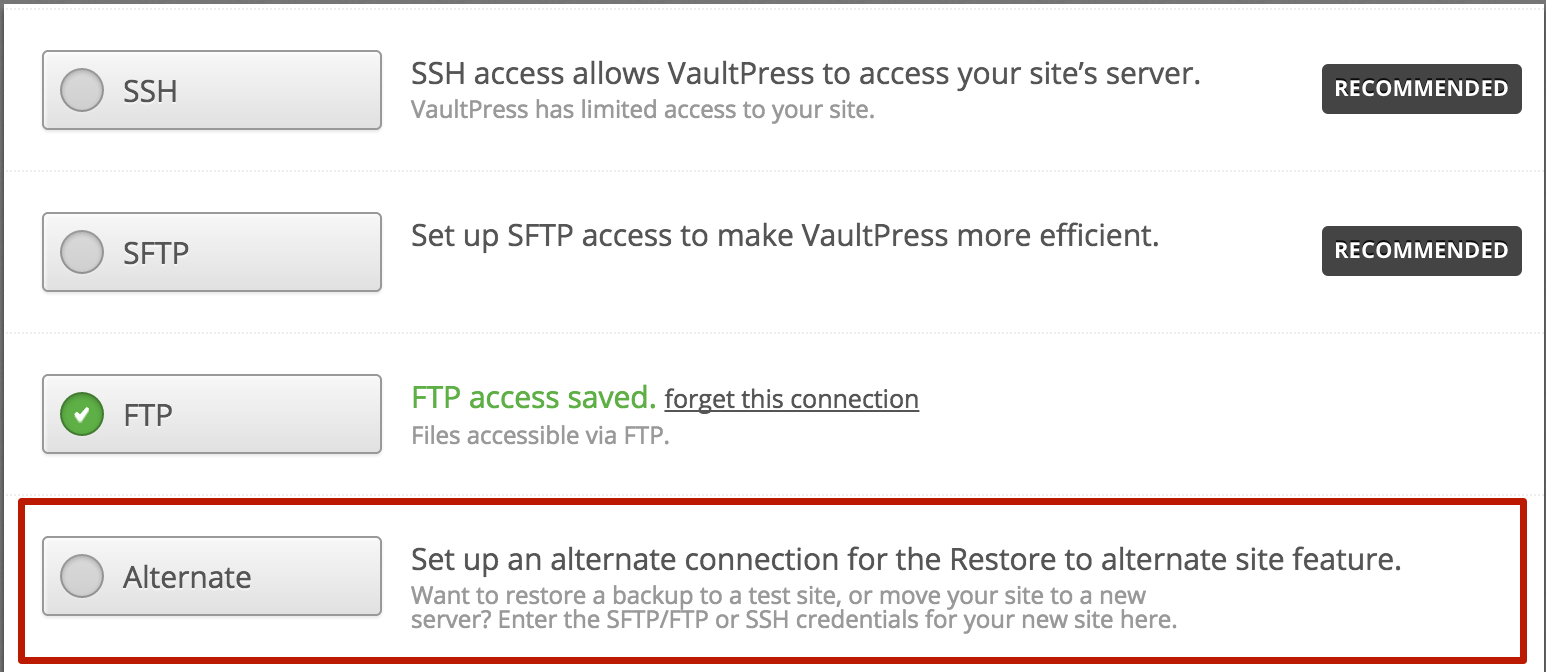
Tetapi jika Anda tidak bekerja dengan situs pementasan dan ingin memperbarui WooCommerce atau plugin/ekstensi utama lainnya (dan berpikir Anda mungkin harus memulihkan cadangan jika ada yang aneh), ikuti proses ini untuk menghindari kehilangan data :
- Hentikan sementara semua pesanan baru, pengeditan produk, dll. di situs Anda — plugin seperti Mode Pemeliharaan dapat membantu Anda menangani ini dengan baik.
- Buat cadangan sesuai permintaan ; dengan sistem pencadangan Jetpack, ini dilakukan dengan mengeklik tombol “Cadangkan Sekarang” di sudut kanan atas dasbor Anda. Pastikan pencadangan selesai sebelum melanjutkan.
- Lanjutkan dengan plugin/ekstensi/pembaruan situs utama lainnya.
- Jika ada yang rusak, pulihkan cadangan Anda . Jika tidak (atau jika Anda hanya menemukan bug kecil), lanjutkan.
- Keluarkan situs Anda dari mode pemeliharaan atau hidupkan kembali. Secara opsional, buat cadangan sesuai permintaan lainnya sebelum Anda mulai membuat perubahan lain, untuk berjaga -jaga.
Mengikuti proses ini akan membantu Anda menghindari pemulihan cadangan yang tidak berisi pesanan terbaru Anda (dan tanpa sengaja kehilangan bisnis beberapa pelanggan Anda).
Meskipun situs pementasan mungkin merupakan opsi terbaik untuk jangka panjang atau untuk pembaruan besar, ini juga merupakan solusi yang bagus untuk pembaruan kecil atau bahkan hal-hal seperti perubahan tema, di mana Anda mungkin tidak perlu memulihkan… mengambil risiko.
Beberapa tip terakhir untuk mengelola cadangan toko Anda
Berikut adalah beberapa hal lagi yang perlu diingat saat mencadangkan (dan memulihkan) data dengan WooCommerce:
- Simpan cadangan Anda di luar situs . Jika sesuatu terjadi pada situs Anda dan tidak dapat diakses, cadangan Anda tidak dapat membantu kecuali Anda dapat mengaksesnya! Jetpack menyimpan cadangan di luar lokasi secara default, dan Anda juga dapat mengunduh salinan untuk disimpan secara lokal.
- Frekuensi pencadangan terserah Anda , tetapi jika Anda merasa terlalu berlebihan, Anda mungkin berada di jalur yang benar. Pencadangan setiap jam atau setidaknya harian adalah yang terbaik — bahkan toko kecil biasanya melihat banyak perubahan penting setiap minggu atau setiap bulan.
- Hindari memulihkan ke situs langsung bila memungkinkan , atau (jika tidak dapat dihindari) coba batasi aktivitas pencadangan/pemulihan ke periode tenang. Anda dapat menemukan lalu lintas situs Anda di dasbor WordPress atau di Google Analytics.
- Beberapa alat memungkinkan Anda membuat dan/atau memulihkan sebagian cadangan , yang dapat menghemat banyak waktu, tetapi hati-hati dengan opsi ini — lupa mencadangkan atau memulihkan file inti WordPress dapat merusak toko Anda!

Pencadangan dapat menghemat waktu, sakit kepala, dan bahkan uang Anda
Mencadangkan situs Anda bukan hanya sesuatu yang harus Anda lakukan jika terjadi bencana alam atau kecelakaan aneh. Ini juga merupakan praktik terbaik yang dapat menghemat banyak masalah saat Anda memperbarui toko atau membuat perubahan pada desain atau fungsinya.
Dengan membuat cadangan secara teratur, memulihkannya dengan benar, dan mengelolanya menggunakan tip di atas, Anda akan menghemat waktu… dan mungkin juga sedikit uang selain itu. Dan apa pun yang dapat kami lakukan untuk membantu Anda meningkatkan pendapatan adalah kemenangan dalam buku kami!
Ada pertanyaan tentang membuat cadangan, menggunakan Jetpack untuk mengelolanya, atau memulihkan cadangan ke situs WooCommerce Anda? Beri tahu kami di komentar, kami senang membantu.
- Bagaimana membangun toko WooCommerce Anda agar bertahan lama
- Pentingnya menjaga toko Anda diperbarui
- Keamanan WooCommerce: 7 hal yang harus Anda lakukan terlebih dahulu
